我们都知道电脑第一次使用网络的时候会收到系统提示,让用户选择“家庭网络”还是“办公网络”,正常情况我们会选择家庭网络,而不用的时候可以把它删除掉,那么win7系统怎么删除网络位置呢?下面小编就带着大家一起看看吧!
删除网络位置方法介绍:
1、首先,找到控制面板中心,打开控制面板进入到“网络和共享中心”,展现出的窗口中找到“网络”,点开其网络图标。如图所示:

Win7系统怎么进行极限优化?Win7系统进行极限优化的步骤
Win7系统怎么进行极限优化?Win7系统和当今的系统相比,运行速度越来越慢,不仅仅因为它的系统老旧,微软已经不再维护了,还因为它从之前运行到现在电脑堆积了非常多的垃圾,这大大影响了电脑的运行速度。小编为各位Win7用户带来了极限优化方法,操作之后
2、其实,进入网络窗口后,点击最下方的“合并或删除网络位置”如图所示:
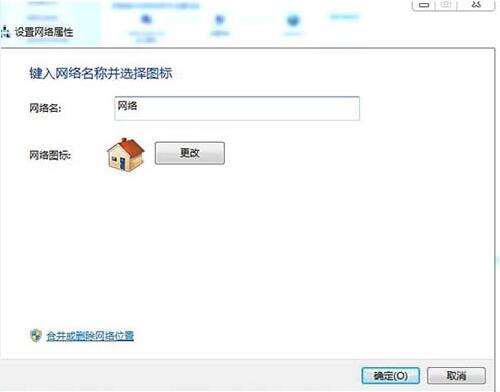
3、最后,在弹出的合并或删除网络位置窗口中,选择要合并或删除的网络位置,然后点击下方的合并或删除按钮。如图所示:
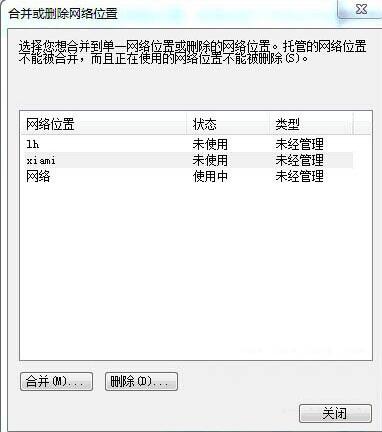
win7系统删除网络位置的操作方法就为用户们介绍到这边了,如果用户们想要删除网络位置,可以根据上述方法步骤进行操作哦,希望本篇教程对大家有所帮助。
本篇电脑技术文章《Win7电脑怎么删除网络的位置?win7删除网络位置教程》由下载火(xiazaihuo.com)纯净系统之家网一键重装软件下载平台整理发布,下载火系统重装工具网可以一键制作系统启动盘,也可在线一键重装系统,重装好的系统干净纯净没有预装软件!Win7无法完成格式化硬盘怎么办?Win7硬盘无法格式化解决方法
大家都知道格式化是一种非常有效能够解决电脑中出现的所有问题的行之有效的方法,就比如电脑中的硬盘出现了不可解决的问题时,就可以进行格式化来解决问题,但是如果无法格式化呢?我们又该怎么解决呢?下面来看看硬盘无法格式化的解决方法。






